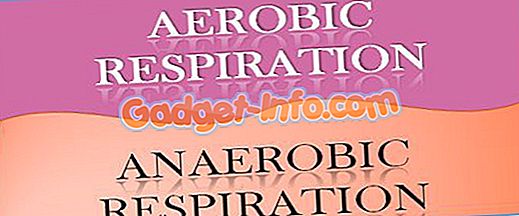TCP / IP nustatymų keitimas naudojant GUI sąsają yra labai paprasta ir paprasta. O ką daryti, jei norite, kad tai būtų daugiau, ir pakeiskite IP ir DNS ypatybes naudodami „Windows“ komandų eilutę? Jei esate „Linux guru“ arba partijos scenarijų vedlys, tai neturėtų būti sudėtinga. Jei esate naujas komandų eilutėje, gerai, šiandien yra gera diena pradėti.
Mes pakeisime IP adresą ir DNS serverius naudodami „Windows“ integruotą įrankį „ Netsh“ . Netsh yra naudinga priemonė, skirta pakeisti tinklo tinklo nustatymus vietoje arba nuotoliniu būdu. Norėdami paleisti „Netsh“, spustelėkite „S tart“, tada įveskite CMD ir paspauskite ENTER.
Kai komandų eilutė pasirodo, įveskite „ netsh“ ir paspauskite „Enter“. Dabar jūs turite būti pasirengę vykdyti komandas. Paprasta. Tiesiog sušildykite tipą „ sąsaja ip show config “. Ši komanda atvers TCP / IP tinklo nustatymus.

Dabar, kaip keičiate IP adresą ir numatytuosius šliuzo nustatymus? Norėdami pakeisti vietinio ryšio TCP / IP nustatymus, įveskite šią komandą:
sąsaja ip set address name = „Local Area Connection“ statinis 192.168.10.42 255.255.255.0 192.168.1.1

Kaip matote, naudodami „Netsh“ turite nurodyti, kokias tinklo savybes reikia keisti. Pirmiau pateiktame pavyzdyje pakeitėme „Local Area Connection“ tinklo ypatybes, kad galėtumėte naudoti statinį IP adresą 192.168.10.42, 255.255.255.0 potinklio kaukę ir 192.168.1.1 numatytąjį šliuzą.
DNS IP adreso keitimas yra beveik identiškas aukščiau aprašytai procedūrai. Netsh eilutėje įveskite šią komandą:
sąsaja ip set dns "Local Area Connection" statinė 192.168.1.1
Norėdami nustatyti WINS, įveskite šią komandą:
„ip set“ sąsaja laimi „Local Area Connection“ statinį 192.168.1.1
Jei norite nustatyti, kad tinklo savybės gautų IP adresą iš DHCP serverio, įveskite šią komandą:
„ip“ sąsajos adresas „Vietinis ryšys“ dhcp
Jei norite nustatyti DNS gauti IP adresą, automatiškai įveskite:
„netsh“ sąsaja „ip set dns“ „Local Area Connection“ dhcp
Jei pereisite prie tinklo adapterio nustatymų per Valdymo skydą, pamatysite, kad reikšmės buvo atnaujintos ir GUI sąsajoje.
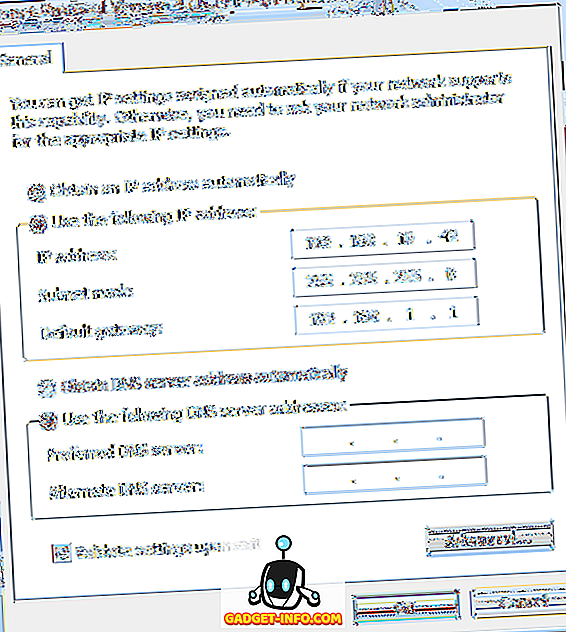
Čia jūs turite tai naudinga priemonė, padedanti atlikti tinklo konfigūraciją per komandų eilutę. Tai tikrai daug greičiau nei 10–15 paspaudimų, kurių reikia norint pasiekti aukščiau esantį dialogo langą „IPv4“.